問題:如何為 Windows 11 設定鎖定螢幕密碼?說明:鎖定螢幕密碼是保護您的電腦安全的重要方式,防止未經授權的存取。如果您尚未設定鎖定畫面密碼,強烈建議您使用以下詳細教學進行設定。引導語:請繼續閱讀 php小編香蕉提供的詳細教程,以了解如何快速設定 Windows 11 鎖定螢幕密碼。遵循本指南,您將確保您的電腦受到保護,防止潛在的安全威脅。
1、直接右鍵點選工作列中的開始選單,點選開啟彈窗的設定功能。

2、在開啟的頁面中,點選左側的個人化,在的點選右側的鎖定畫面介面。
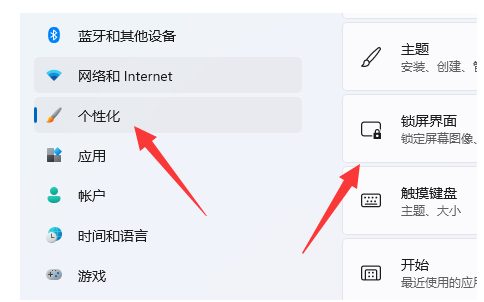
3、在鎖定畫面介面頁面中,點選相關設定中的螢幕保護呈程式。
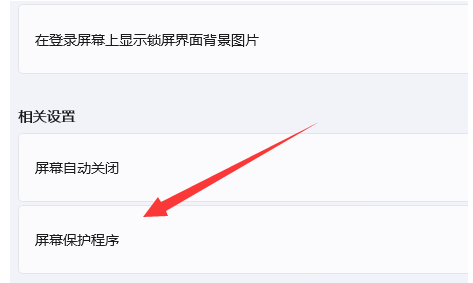
4、在開啟的頁面中勾選【在恢復時顯示登陸畫面】,如果設定了開局密碼這時候,就設定了鎖定畫面密碼,如果沒有你需要先設定開機密碼。
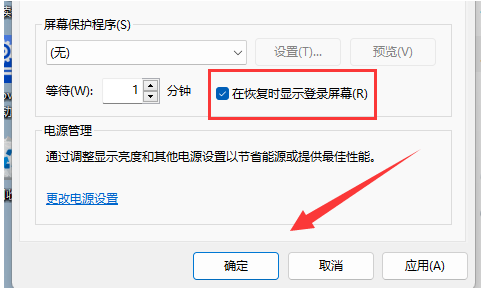
5、回到設定頁中,點選左側的帳戶,在選擇右側的登入選項功能。

6、在開啟的頁面中選擇密碼功能,然後加入一個自己想要的密碼即可。
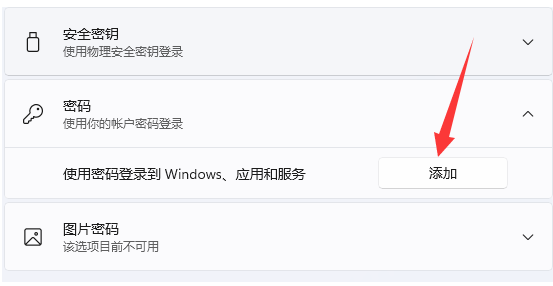
以上是Win11怎麼設定鎖定畫面密碼的詳細內容。更多資訊請關注PHP中文網其他相關文章!




